如何编辑pdf里面的文字

如何编辑pdf里面的文字?万兴PDF编辑工具中就有编辑文字的功能,直接进入软件之后,点击上方的“编辑”按钮,在pdf文件的页面出现灰色的文本框之后,就可以开始编辑pdf文件中的文字内容了,同时这款软件还支持编辑pdf文件中的文字属性,包括修改文字的大小,字体的颜色和样式等等,让pdf文件的文字编辑功能更加丰富。在这篇文章中就为大家介绍,使用万兴PDF来编辑pdf文件中文字内容的具体操作方法。

安装万兴PDF
我们需要先在自己的电脑上安装好万兴PDF软件,可以进入到万兴PDF的官网,在这里搜索适合自己的操作系统使用的软件安装包,之后将软件安装到电脑上即可。

打开pdf文件
双击电脑上的万兴PDF的图标,可以进入到软件,之后在软件中打开需要编辑的pdf文件,点击软件上的“打开文件”的选项,再在电脑中选好pdf文件,最后点击“打开”按钮,pdf文件就在软件中成功上传了。大家也可以先选择好pdf文件,将它拖拽到软件中,也可以在这里打开pdf文件。
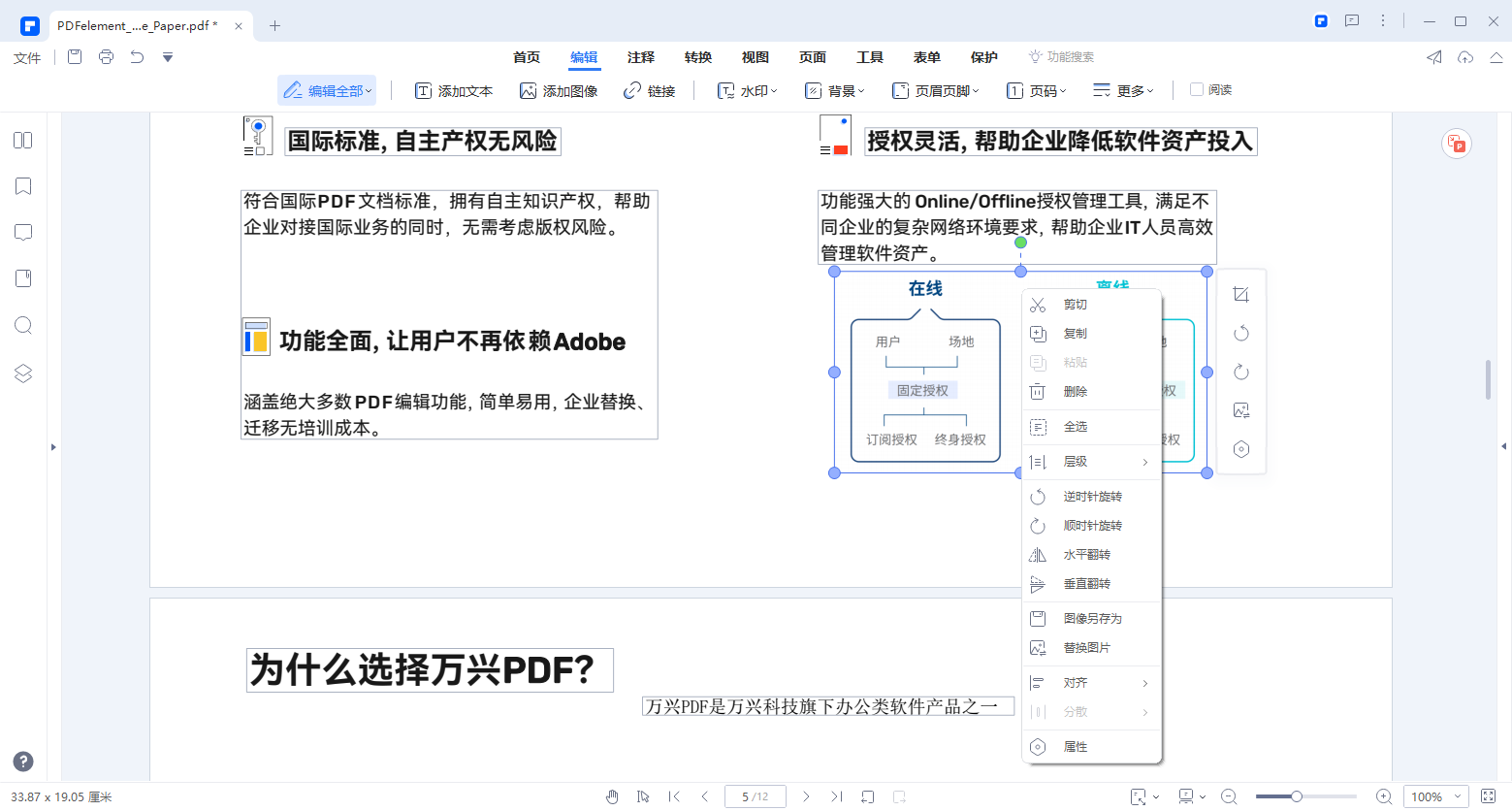
启动软件的编辑模式
上传好pdf文件之后,下一步是点击上方工具栏的“编辑”按钮,保证软件进入到编辑模式,才可以开始编辑pdf文件,修改pdf文件中的文字内容。
编辑pdf文件的文字
大家可以根据自己的操作需求,选择“段落模式”或者“行模式”进行编辑的操作。选择的是“段落模式”的话,pdf文件的所有内容会在一个完整的块中进行显示,选择的是“行模式”的话,pdf文件的内容会按照每行文本作为单独的块进行编辑的操作。点击工具栏的“编辑”按钮,再点击“添加文本”的按钮,就可以在页面上添加新的文本内容了。
修改文字属性
在pdf文件中添加好新的文本之后,还可以点击属性按钮,这样就可以修改文字的字体,颜色和大小了。
查找和替换pdf文件中的文字
万兴PDF还支持查找以及替换pdf文件中的文字内容,进入到软件之后,按住Ctrl+F的快捷键之后,打开软件的查找窗口,输入想要查找的文字内容,点击“替换为”的按钮,就可以将当前文字替换成新的文字内容了。
OCR识别功能
如果pdf文件中是图片或者是扫描件,要修改上边的文字,就需要使用万兴PDF的OCR识别功能了,将图片转换成可以编辑的文本格式,万兴PDF会自动生成一个可以编辑的pdf文件,之后就可以按照自己的要求进行编辑操作。
以上是使用万兴PDF来编辑pdf文件中文字的操作方法。万兴PDF的编辑功能很全,这款软件的操作步骤也是很简单的,新手也可以轻松操作。有pdf文件的文字内容需要编辑的话,直接打开万兴PDF就可以了,这款软件为用户提供了更高效准确的pdf文件编辑服务,让编辑pdf文件像编辑word文档一样简单。





